Проблемы с файлом d3dcompiler 43 dll появляются у многих пользователей, особенно тех, кто запускает игры на своем ПК. При запуске игры, например, GTA 5, появляется сообщение о том, что система не обнаружила файл gta 5 d3dcompiler 43 dll и по этой причине запуск невозможен. Проблема актуальна для Windows 10 x64, 8 и для Windows 7, где эта ошибка появляется чаще всего. Появляются логические вопросы о том, как исправить ошибку, где скачать этот файл, как его устанавливать и что делать в такой ситуации. Но изначально нужно разобраться в том, что это за файл.
Что это за файл d3dcompiler_43.dll?
По сути, этот файл представляет собой одну из многочисленных библиотек Microsoft DirectX, если быть точным, то библиотеку Direct3d HLSL Compiler. Именно она используется во время запуска многих игр. В системе файл d3dcompiler_43.dll можно найти в папке Windows\System32 или в Windows\SysWOW64 для 64-х битных систем. В некоторых случаях данный файл располагается в каталоге с установленной игрой, это зависит от разработчиков игрового софта.
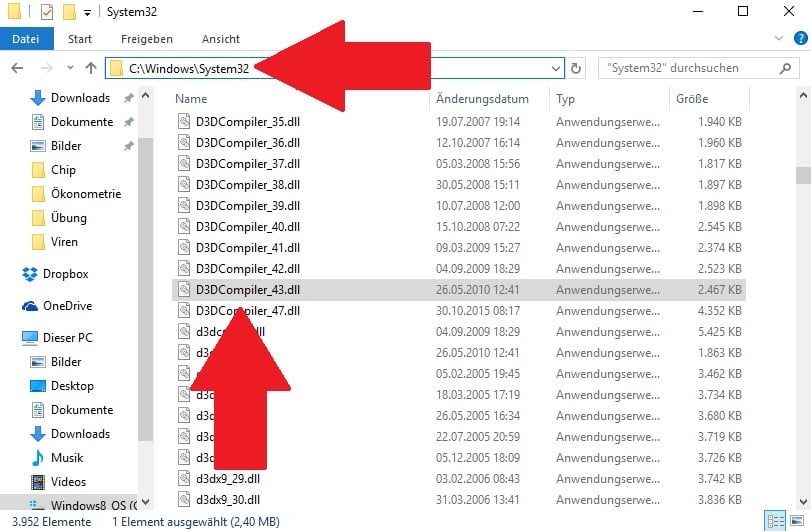
Казалось бы, необходимо скачать файл и кинуть его в одну из этих папок, это должно решить проблему. Пользователь может сделать этот шаг, сообщение о том, что запуск невозможен отсутствует d3dcompiler 43 dll, действительно исчезнет, но появится другое сообщение. Появится новый код ошибки, так как этот способ решения проблемы не совсем верный.
Почему система не обнаружила d3dcompiler_43.dll?
Проблема с библиотеками DLL очень распространенная, мы уверены, что каждый пользователь сталкивался с этим. В подавляющем большинстве случаев неполадку замечают пользователи нелицензионного софта, которые скачали игру на форумах, установили с нарушением прав правообладателя. Еще известно, что некоторые пользователи получили сообщение об ошибке из-за того, что отключили автоматическое обновление системы Windows, используют пиратскую ОС, не обновляют базы своей антивирусной системы.
Можно выделить такие основные причины возникновения проблемы:
- При установке игры файл d3dcompiler_43.dll отсутствует в релизе. Не все разработчики добавляют библиотеки Microsoft DirectX, так как это увеличивает размер установочного файла.
- Пользователь выбрал ручную установку и отключил компоненты DirectX.
- Microsoft DirectX устарел и давно не обновлялся.
- В системе находятся вирусы, которые часто маскируются под DLL библиотеки, но выполняют совсем другие функции.
Причины того, почему данный файл отсутствует в системе, могут быть разными. Кто-то часто играет в игры и запускает различные проекты, поэтому в его системе есть абсолютно все библиотеки. Кто-то впервые устанавливает игру на свой компьютер и сталкивается с проблемой, что практически все библиотеки DirectX отсутствуют. В любом случае, проблему можно исправить самостоятельно, придерживаясь инструкций ниже.
Как исправить системную ошибку d3dcompiler_43.dll?
Есть простой способ исправления проблемы, но он не всегда работает и не всегда удобно использовать именно его. Есть более сложный путь, в котором необходимо самостоятельно загрузить файл на компьютер и зарегистрировать его в системе. Каждый пользователь может выбрать для себя тот вариант, который, по его мнению, более оптимален и прост.
Способ 1: автоматическая установка
Так как этот файл является одной из библиотек Microsoft DirectX, необходимо установить DirectX на свой компьютер. Следует отметить тот факт, что данный компонент есть в каждой операционной системе, начиная с Windows 7, но там могут быть установлены не все библиотеки. Пользователь когда-то устанавливал программу и там была возможность установить Microsoft DirectX, он выбрал эту функцию, но в этой версии были только те библиотеки, которые нужны для запуска определенной игры, при запуске других компонентов возникает ошибка.
Решение довольно простое, загрузить официальный Microsoft DirectX из сайта и произвести его установку. Не стоит загружать его с форумов, торрентов или сторонних сайтов, есть официальный сайт разработчика, а программа распространяется на бесплатной основе. Обновите свой DirectX до последней версии, проблема с запуском игры исчезнет.
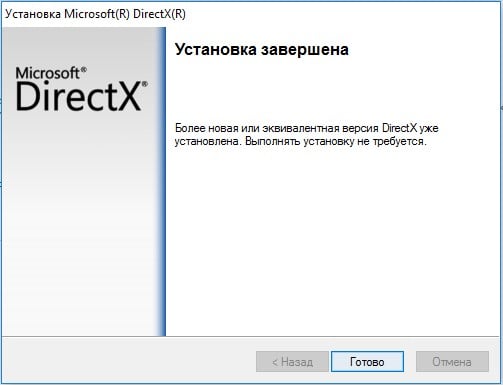
Способ 2: ручная регистрация библиотеки
Если по определенной причине вышеизложенный способ решения проблемы не подходит, то файл d3dcompiler_43.dll можно загрузить и установить в ручном режиме. Но недостаточно его только забросить в папку, так система не сможет использовать его для запуска игр. Чтобы произвести ручную регистрацию библиотеки, необходимо выполнить такие действия:
- Загрузить файл d3dcompiler_43.dll на свой компьютер отсюда (для Windows 10 x64).
- Скопировать его в папку Windows\System32 или Windows\SysWOW64.
- Открыть диалоговое окно «Выполнить» нажатием клавиш Win + R.
- Указать команду regsvr32 d3dcompiler_43.dll и нажать Enter.
- Файл будет зарегистрирован в системе, ошибка должна исчезнуть.
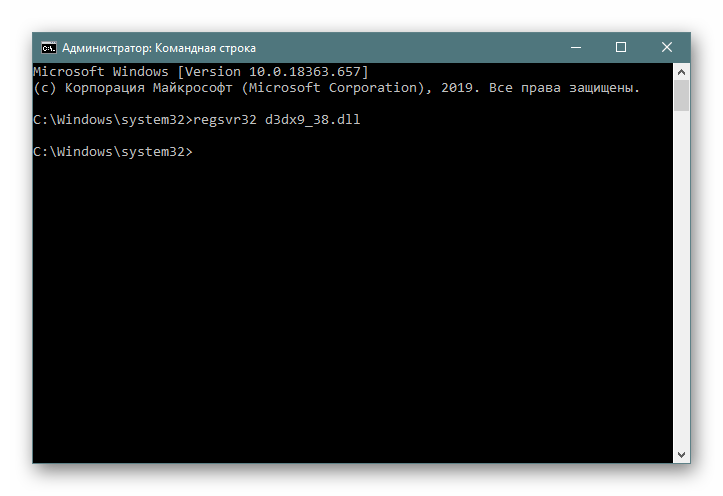
Если этот способ ручной регистрации не дал результата и при запуске игры появляется уже другая ошибка, то следует вернуться к первому способу. Возможно, в системе отсутствуют и другие библиотеки, устанавливать их вручную, по очередности — не самый лучший выход из ситуации.
Проблемы с компонентами Microsoft DirectX случаются довольно часто, но, как правило, пользователи, которые используют официальный и лицензионный софт, с этим не сталкиваются. Данная ошибка d3dcompiler 43 dll не будет возникать в том случае, если компоненты Windows будут получать своевременные обновления с официального сервера. В любом случае, если простой способ избавиться от ошибки и запустит игру.

Библиотека d3dcompiler_43.dll входит в состав установочного пакета DirectX 9. Перед тем как начать описание способов устранения ошибки, нужно коротко рассказать о том, почему возникает данная ошибка. Она чаще всего появляется при запуске игр и приложений, которые используют 3D графику. Это происходит из-за того, что файла нет в системе или он поврежден. Также иногда версии DLL могут не совпадать. Игре требуется один вариант, а в это время установлен другой. Такое случается редко, но не исключено.
Даже если у вас уже установлен более новый DirectX 10-12, это может не спасти от ошибки с d3dcompiler_43.dll, так как в новых версиях программы не содержатся файлы предыдущих. Также файл может быть изменен каким-либо вирусом.
Методы устранения ошибки
Имеется возможность воспользоваться различными способами для устранения проблем с d3dcompiler_43.dll. Можно скачать специальный веб-установщик и дать ему загрузить все недостающие файлы. Также есть вариант использовать программу для установки библиотек или установить недостающий компонент вручную.
Способ 1: DLL-Files.com Client
С помощью этой программы можно будет загрузить недостающую d3dcompiler_43.dll. Она ищет библиотеки, используя собственный сайт, и умеет проводить последующую установку в нужную директорию.
Для этого произведите следующие действия:
- Введите в поиск d3dcompiler_43.dll.
- Нажмите «Выполните поиск».

Далее выбираем файл, кликнув по его имени.</li>

Нажмите «Установить».</li></ol>

Иногда требуется установка конкретной версии библиотеки. DLL-Files.com Client может предоставить и такой сервис. Для этого потребуется:
- Перейти в продвинутый вид.
- Выбрать нужный вариант d3dcompiler_43.dll и кликнуть «Выберите версию».

Далее нужно задать такие параметры:
Указать адрес установки d3dcompiler_43.dll.</li>Нажать «Установить сейчас».</li></ol>

Способ 2: Веб-установщик DirectX
В данном варианте для начала нам потребуется скачать сам установщик.
На странице закачки сделайте следующее:
- Выберите язык вашей Windows.
- Нажмите «Скачать».

После того как вы загрузите этот файл, совершаем следующие действия:
Принимаем условия соглашения.</li>Нажимаем кнопку «Next».</li>

Начнется установка, во время которой, будут скачаны все недостающие файлы.
Нажимаем «Finish».</li></ol>

Способ 3: Загрузка d3dcompiler_43.dll
Это простой способ, в котором мы поместим файл DLL в систему вручную. Потребуется просто скачать d3dcompiler_43.dll с определенного сайта и впоследствии поместить по адресу:
C:WindowsSystem32

Путь установки библиотек зависит от вашей операционной системы, например, если это Windows 7, то пути будут разные у 32-х и 64-разрядных вариантов. О том, как и куда устанавливать библиотеки, вы можете узнать, ознакомившись с этой статьей. А если вам надо зарегистрировать DLL файл, прочитайте эту статью. Обычно регистрировать их не приходится, так как Windows сама это делает в автоматическом режиме, но в некоторых случаях могут понадобиться и такие действия. Мы рады, что смогли помочь Вам в решении проблемы.Опишите, что у вас не получилось. Наши специалисты постараются ответить максимально быстро.
Помогла ли вам эта статья?
<index>
Продолжаем решать самые распространенный ошибки при запуске игр. Сегодня мы рассмотрим ошибке, которая появляется при запуске игр. В ней говорится о том, что на компьютере отсутствует файл d3dcompiler_43.dll и из -за этого запуск программы невозможен. Сегодня мы расскажем вам об этой ошибке все — из-за чего она появляется и как ее устранить.
Содержание:
Что за файл — d3dcompiler_43.dll?
Данный файл является важным составляющим одной из системных библиотек DirectX. Того самого DirectX, который отвечает за работу графических приложений, в том числе и игр. Именно поэтому его очень часто можно найти на диске с игрой. При его наличии обязательно устанавливайте DirectX чтобы избежать подобных проблем.
Ошибка с отсутствующим файлом d3dx9_43.dll также является следствием отсутствия актуальной версии DirectX на компьютере.
Почему файла d3dcompiler_43.dll нет на компьютере?
Данный файл может отсутствовать на компьютере по разным причинам. Самые распространенные из них это недавняя переустановка Windows, вследствие чего вся библиотека DirectX будет отсутствовать. Либо же ваш DirectX попросту устарел и для запуска того или иного приложения из-за которого ошибка и появляется, уже не подходит.
Ошибка «запуск программы невозможен так как отсутствует d3dcompiler 43.dll»
Именно по этой причине производители игр зачастую на свои диски интегрируют библиотеки DirectX и Visual C++.
Как исправить ошибку отсутствующего файла d3dcompiler_43.dll?
Многие для исправления ошибки с недостающим файлом d3dcompiler_43.dll пытаются его отдельно скачать в интернете. Но данный подход не является правильным. Далеко не всегда при банальном скачивании этого файла на компьютер и его копировании в определенное место ошибка исчезает.
После того, как файл d3dcompiler_43.dll будет скачан и скопирован в папку где он и должен быть, зачастую появляется новая ошибка с уже другим недостающим файлом. И так может продолжаться очень долго. Вы будете скачивать недостающие файлы, а при запуске игры будут появляться все новые сообщения о новых ошибках.
Самым правильным методом решения ошибки «Запуск программы невозможен так как на компьютере отсутствует файл d3dcompiler_43.dll» является скачивание и установка всего пакета DirectX с официального сайта Microsoft, который автоматически установит и, если нужно, обновит все файлы этой важной системной библиотеки, включая файл d3dcompiler_43.dll.
Для этого переходите по ссылки ниже. Сразу после этого автоматически будет загружен установочный файл, который загрузит актуальную версию DirectX на ваш компьютер.
После скачивания запускаете файл dxwebsetup.
Скачать свежий DirectX с официального сайта — ссылка №1
Скачать DirectX с официального сайта — ссылка №2
Соглашаетесь с условиями лицензионного соглашения и жмете «Далее«.
Обновление библиотек DirectX
Затем снимаете галочку с установки панели bing и жмете кнопку «Далее«.
Продолжение установки DirectX
После этого начнется загрузка установочных файлов и сама установка, по окончанию которой вы увидите сообщение о завершении.
Окончание установки DirectX
Теперь вы смело можете запускать приложение, ранее, при запуске которого появлялась ошибка файла d3dcompiler_43.dll.
</index>
При запуске игры выскакивает окно с ошибкой, которое сообщает, что на компьютере нет файла d3dcompiler_43.dll. Что это за файл и для чего он нужен? Это одна из библиотек пакета DirectX, отвечающая за трёхмерную графику. Если разработчики игры использовали d3dcompiler_43.dll, то без него приложение не запустится. Чтобы понять, что делать если отсутствует d3dcompiler_43.dll, нужно выяснить причину проблемы. Если библиотека была перемещена в карантин антивирусом, то её надо просто вернуть обратно и добавить в исключения. После этого всё должно заработать. Куда сложнее избавиться от ошибки d3dcompiler_43.dll, если файл был удалён.
Два основных метода, как исправить поломку:
- Скачать d3dcompiler_43.dll для Windows 7/8/10
- Установить DirectX.
Быстрее всего решить проблему можно, если просто скачать файл на компьютер. D3dcompiler_43.dll затем следует поместить в одну из папок в корневой директории виндовс. Библиотеку d3dcompiler_43.dll скачать бесплатно можно у нас. Чтобы узнать, куда кидать файл, посмотрите разрядность своей операционной системы. Эта информация доступна в Панель управления->Система. Там в графе «Тип системы» вы найдёте разрядность. Если у вас 32х битная версия Windows, то вам нужна папка C:WindowsSystem32. Для 64х разрядной системы разыщите папку C:WindowsSysWOW64. Можно также положить библиотеку в корневую директорию игры.

Если после этих манипуляций у вас появилась ошибка с названием другой dll, то нужно установить программу DirectX. Скачать актуальную версию пакета можно на нашем сайте. После установки DirectX не забудьте перезагрузить компьютер, чтобы изменения вступили в силу. Так вы загрузите на компьютер сразу все библиотеки. Это наверняка решит проблему с d3dcompiler_43.dll и оградит вас от дальнейших неприятных неожиданностей.
Рекомендуем сначала скачать и установить/обновить драйвер DirectX. Ошибка должна исчезнуть сразу же после установки.
Как установить DLL файл вы можете прочитать на страницы, в которой максимально подробно описан данный процесс.
Скачать файл d3dcompiler_43.dll
- Разработчик Microsoft Windows
- ОС Windows XP, Vista,7,8,10
- Разрядность 32/64bit
- Кол-во скачиваний 30017
- Рейтинг11111111110.553.75(10 Голоса(ов))</span>
Поделиться файлом
Смотрите другие DLL-файлы
api-ms-win-crt-runtime-l1-1-0.dllmsvcp140.dllmsvcp120.dllmsvcp110.dllmsvcr100.dllmsvcp100.dllvcruntime140.dllxinput1_3.dllmsvcr110.dllvorbisfile.dllBinkw32.dllapi-ms-win-crt-convert-l1-1-0.dllИспользуемые источники:
- https://lumpics.ru/how-fix-error-d3dcompiler_43-dll/
- http://helpadmins.ru/d3dcompiler_43-dll-chto-yeto-za-oshibka-i-kak-ee-ispravit/
- http://dlltop.ru/d/74-d3dcompiler-43-dll
Если при запуске какой-либо игры, такой как Battlefield или Watch Dogs, появляется ошибка, сообщающая о том, что запуск программы невозможен, так как файл d3dcompiler_43.dll отсутствует на компьютере, в этой инструкции я подробно опишу, как скачать этот файл к себе на компьютер и установить его, а также о том, что это за файл (собственно, с этого и следует начинать исправление ошибки).
Данная системная ошибка может появиться с равной вероятностью в Windows 8, 8.1 или Windows 7. Порядок действий для того, чтобы исправить ошибку отличаться не будет.
Что такое d3dcompiler_43.dll

Файл d3dcompiler_43.dll представляет собой одну из библиотек Microsoft DirectX (а именно Direct3d HLSL Compiler), необходимую для запуска многих игр. В системе этот файл может располагаться в папках:
- Windows\System32
- Windows\SysWOW64 (для 64-разрядных версий Windows)
- Иногда данный файл также может располагаться в папке самой игры, которая не запускается.

Если вы уже скачали и ищите, куда кидать этот файл, то прежде всего в эти папки. Однако, несмотря на то, что сообщение о том, что отсутствует d3dcompiler_43.dll исчезнет, вы, скорее всего, увидите новую ошибку, потому как это не совсем верный способ исправить ситуацию.

Загрузка и установка с официального сайта Microsoft
Примечание: DirectX установлен по умолчанию в Windows 8 и 7, однако предустановлены не все необходимые библиотеки, отсюда и появление различных ошибок при запуске игр.
Для того, чтобы скачать бесплатно d3dcompiler_43.dll (а также остальные необходимые компоненты) на свой компьютер и установить себе на компьютер, вам не нужен ни торрент ни что-либо еще, достаточно официальной страницы загрузки Microsoft DirectX, которая находится по адресу http://www.microsoft.com/ru-ru/Download/confirmation.aspx?id=35

После загрузки веб-установщика, он сам определит, Windows 8 или 7 вы используете, разрядность системы, загрузит и установит все необходимые файлы. Желательно, после всей этой процедуры также перезагрузить компьютер.
По завершении, ошибка «d3dcompiler_43.dll отсутствует» скорее всего вас больше не побеспокоит.
Как установить d3dcompiler_43.dll в виде отдельного файла
В случае, если вы скачали данный файл отдельно, а вышеописанный способ вам по какой-то причине не подходит, вы можете просто скопировать его в папки, которые были указаны. После этого, от имени Администратора выполните команду regsvr32 d3dcompiler_43.dll (сделать это можно в диалоговом окне «Выполнить» или командной строке).

Однако, как я уже писал, это не лучший способ и, вероятно, он вызовет появление новых ошибок. Например, с текстом: d3dcompiler_43.dll либо не предназначен для выполнения под управлением Windows или содержит ошибку (это обычно означает, что под видом данного файла вам подсунули совсем не то).
Все способы:
- Способ 1: Загрузка d3dcompiler_43.dll
- Способ 2: Веб-установщик DirectX
- Способ 3: Устранение неполадок игры
- Способ 4: Сканирование файлов Windows на целостность
- Вопросы и ответы: 3
Библиотека d3dcompiler_43.dll входит в состав установочного пакета DirectX 9. Перед тем как начать описание способов устранения ошибки, нужно коротко рассказать о том, почему возникает данная ошибка. Она чаще всего появляется при запуске игр и приложений, которые используют 3D графику. Это происходит из-за того, что файла нет в системе или он поврежден. Также иногда версии DLL могут не совпадать. Игре требуется один вариант, а в это время установлен другой. Такое случается редко, но не исключено.
Способ 1: Загрузка d3dcompiler_43.dll
Это простой способ, в котором мы поместим файл DLL в систему вручную. Он актуален в ситуациях, когда проблема с работоспособностью есть только у одного файла. Потребуется просто скачать d3dcompiler_43.dll и впоследствии поместить его в системную директорию. В Windows x64 это C:\Windows\SysWOW64 и C:\Windows\System32, а в x86 — только последняя ввиду отсутствия в этой версии папки «SysWOW64».
Скачать d3dcompiler_43.dll
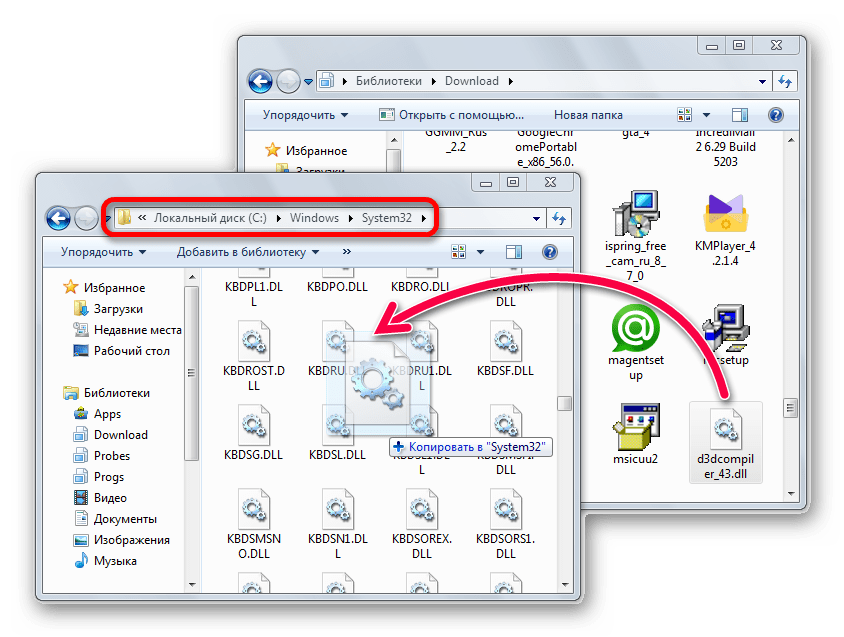
Дополнительно файл может потребовать регистрацию в системе.
- Сделать это можно самостоятельно через «Командную строку», открытую с полномочиями администратора.
- Напишите команду
regsvr32 d3dcompiler_43.dllи подтвердите ее выполнение клавишей Enter. Если библиотека была положена в 2 папки, также наберитеregsvr32 "C:\Windows\SysWOW64\d3dcompiler_43.dll". - Иногда, если файл уже был зарегистрирован ранее, следует провести процедуру отмены командой
regsvr32 /u d3dcompiler_43.dll, а затем повторить ее выполнение —regsvr32 /i d3dcompiler_43.dll. - Командная строка — не единственный способ провести регистрацию. То же самое можно сделать через другие системные элементы, а также через специальное приложение.
Подробнее: Регистрируем файл DLL в ОС Windows

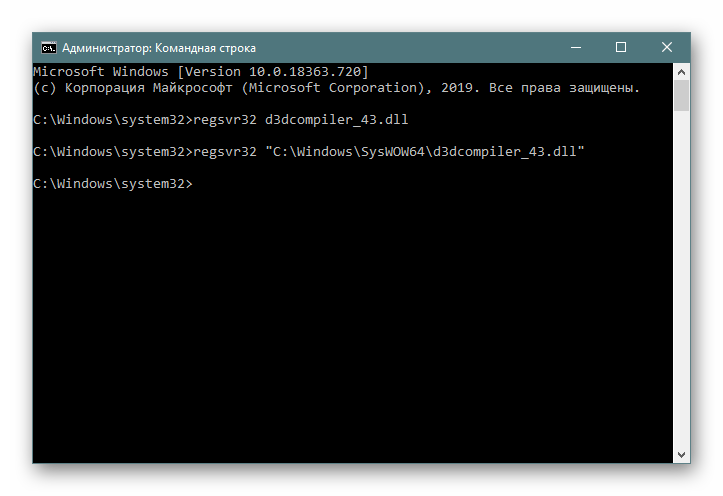
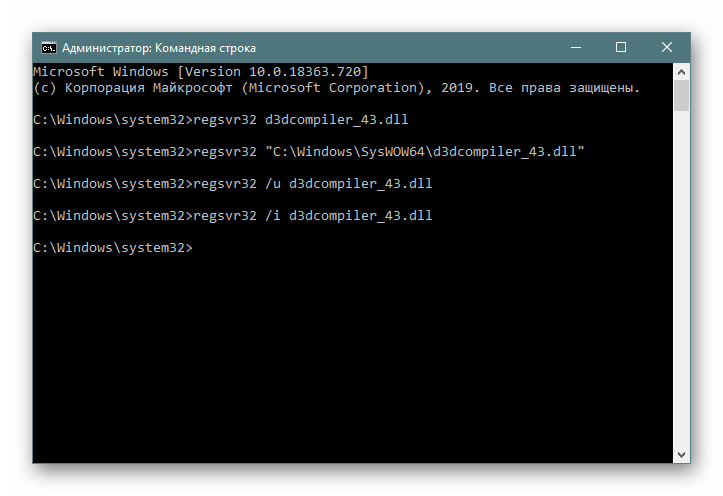
Способ 2: Веб-установщик DirectX
В данном варианте для начала нам потребуется скачать сам установщик. Он инсталлирует в систему сразу набор библиотек ДиректИкс, следовательно, использование этого способа будет единственным верным, когда в Виндовс вообще не было установлено ни одного файла этого компонента или часть из них оказалась повреждена. Однако пользователям Windows 10 следует прибегнуть к отдельному руководству по работе с DirectX, поскольку там он встроен и обновляется вместе с самой системой.
Подробнее: Переустановка и добавление недостающих компонентов DirectX в Windows 10
Если у вас Windows 7 и ниже, выполните следующее:
Скачать DirectX
- Выберите язык вашей Windows.
- Нажмите «Скачать».
- Принимаем условия соглашения.
- Нажимаем кнопку «Next».
- Нажимаем «Finish».

После того как вы загрузите этот файл, совершаем следующие действия:

Начнется установка, во время которой, будут скачаны все недостающие файлы.

Способ 3: Устранение неполадок игры
Вполне вероятно, что приложение отказывается задействовать d3dcompiler_43.dll не из-за повреждения или отсутствия в Windows файла, а вследствие каких-то внутренних проблем. Так, инсталлятор может и сам быть битый (скачан не до конца или поврежден второй стороной), у него могут присутствовать разные проблемы в коде, что чаще всего касается пиратских и модифицированных копий игр. Кроме того, установку d3dcompiler_43.dll может блокировать антивирус, встроенный или системный. Вам рекомендуется переустановить игру, беря в учет все перечисленные выше признаки неполадки с ней.
Читайте также: Отключение антивируса
Если игра лицензионная и была приобретена через специальную площадку, например, Steam и Origin, есть смысл сперва проверить целостность ее файлов через специальную функцию.
Steam
- Разверните окно «Библиотека» игрового клиента и найдите ту игру, которую не получается запустить. Кликните по ней ПКМ и зайдите в «Свойства».
- Переместитесь на вкладку «Локальные файлы».
- Используйте кнопку «Проверить целостность файлов игры», а когда процедура будет закончена, вы получите отчет о том, было ли что-то исправлено. Если нет, придется попробовать переустановку.



Origin
- Откройте «Библиотеку» в окне игрового клиента, найдите игру, щелкните по ней ПКМ и выберите «Восстановить».
- Сканирование начнется сразу же, а наблюдать за ним можно в этой же плитке.
- Как только операция закончится, отобразится уведомление о возможности запустить игру.



Способ 4: Сканирование файлов Windows на целостность
Мы уже упоминали что DirectX в Windows 10 относится ко встроенным в систему компонентам. При повреждении файлов, относящихся к ОС, можно воспользоваться стандартной консольной утилитой, которая выполняет проверку и восстановление всего системного, что имеет проблемы с целостностью. Однако даже если у вас не «десятка», все же есть смысл воспользоваться приложением хотя бы потому, что она может исправить и другие сбои, косвенно влияющие на d3dcompiler_43.dll. От вас требуется лишь запустить ее одной командой, но в случае, когда сам сканер отказывается работать или не может восстановить найденные ошибки, понадобятся дополнительные меры, о которых мы, как и об использовании утилиты, уже рассказывали в другой нашей статье.

Подробнее: Использование и восстановление проверки целостности системных файлов в Windows
В завершение хотим напомнить, что иногда работоспособность библиотек и других файлов (не обязательно напрямую) могут нарушать вирусы. Поэтому при внезапном возникновении ошибки с d3dcompiler_43.dll, ничем не обоснованной, рекомендуем удостовериться, нет ли в Виндовс каких-либо вредоносных объектов.
Подробнее: Борьба с компьютерными вирусами
Наша группа в TelegramПолезные советы и помощь
Note: Outbyte PC Repair tool has been proven to identify and fix the D3DCOMPILER_43.DLL error. See more information about Outbyte and Uninstall Instructions. Please review Outbyte EULA and Privacy Policy.
Введение
Одной из наиболее распространенных ошибок, с которыми сталкивается пользователь Windows, является ошибка отсутствия DLL. Эта ошибка просто не даст вам запустить приложение. При попытке открыть приложение вы увидите всплывающее окно со следующим сообщением об ошибке:
‘Программа не может запуститься, так как D3DCOMPILER_43.DLL отсутствует на вашем компьютере’
Не волнуйся! Это распространенная проблема, с которой сталкиваются пользователи Windows во всем мире, и есть несколько способов ее решить.
В этом подробном посте я предоставлю несколько решений для исправления ошибок DLL-файла, не найденных на ПК с Windows 11, 10, 8.1, 8 и 7.
Что такое ошибка D3DCOMPILER_43.DLL?
Термин «DLL» относится к динамически подключаемым библиотекам, которые можно найти в Windows 11, 10, 8, 7 и других предыдущих версиях ОС. Динамическая библиотека (DLL) — это набор небольших программ, которые могут загружать более крупные программы, когда это необходимо для выполнения определенных задач. Небольшая программа, называемая файлом DLL, содержит инструкции, помогающие более крупной программе справиться с тем, что может не являться основной функцией исходной программы. Эти инструкции могут быть вызваны несколькими программами одновременно. Когда вы запускаете программу в любой операционной системе Windows, большая часть функциональных возможностей программы может обеспечиваться библиотеками DLL.
Зависимость создается каждый раз, когда DLL используется программой. Если другая программа использует DLL и каким-то образом нарушает зависимость между двумя программами, первая программа больше не будет выполняться. Именно тогда вы увидите такие ошибки, как
‘Программа не может запуститься, так как D3DCOMPILER_43.DLL отсутствует на вашем компьютере. Попробуйте переустановить программу, чтобы решить эту проблему».
Причины отсутствия ошибки D3DCOMPILER_43.DLL
Типичные причины ошибки «D3DCOMPILER_43.DLL отсутствует» в Windows 10, 11, 8, 7 и других версиях приведены ниже .
а) Удалено или повреждено D3DCOMPILER_43.DLL — файл DLL, используемый определенной программой, был изменен или удален D3DCOMPILER_43.DLL.
b) Отсутствующие или поврежденные файлы распространяемого пакета Microsoft Visual C++ — файл D3DCOMPILER_43.DLL является частью библиотеки времени выполнения программного обеспечения Microsoft Visual C++. Библиотеки среды выполнения VC++ — это файлы DLL, необходимые для запуска программ, скомпилированных с помощью Microsoft Visual Studio. Если некоторые файлы отсутствуют или если Visual Studio установлена неправильно, может появиться ошибка «D3DCOMPILER_43.DLL отсутствует».
c) Система заражена вирусом или вредоносным ПО. Существует вероятность, что ваша система повреждена вирусом или вредоносным ПО. В результате D3DCOMPILER_43.DLL могла быть повреждена или повреждена.
d) Поврежденные/испорченные системные файлы. Если ваши системные файлы Windows повреждены после взаимодействия с программами, содержащими вирус или некоторые вредоносные приложения, то D3DCOMPILER_43.DLL может работать неправильно.
Некоторые другие распространенные ошибки D3DCOMPILER_43.DLL включают:
D3DCOMPILER_43.DLL отсутствует
Не удается зарегистрировать D3DCOMPILER_43.DLL
Проблема с запуском D3DCOMPILER_43.DLL
D3DCOMPILER_43.DLL Нарушение прав доступа
точки входа в процедуру D3DCOMPILER_43.DLL
D3DCOMPILER_43.DLL ошибка при загрузке
D3DCOMPILER_43.DLL сбой
Не удается найти D3DCOMPILER_43.DLL
D3DCOMPILER_43.DLL не найдено
D3DCOMPILER_43.DLL не удалось найти
D3DCOMPILER_43.DLL — System Error
The program can’t start because D3DCOMPILER_43.DLL is missing from your computer. Try reinstalling the program to fix the problem.
Действия по устранению ошибки отсутствия D3DCOMPILER_43.DLL
Есть несколько способов исправить эту ошибку DLL, и мы подробно рассмотрим их ниже.
1. Скачать D3DCOMPILER_43.DLL
D3DCOMPILER_43.DLL можно загрузить вручную и добавить/заменить отсутствующим или поврежденным файлом DLL.
Шаг 1: Выберите и загрузите файл DLL из таблицы ниже в зависимости от версии вашей Windows (32-разрядная или 64-разрядная),
Скачать D3DCOMPILER_43.DLL
| Версия | Описание | Операционные системы | Размер | Язык | MD5 | SHA1 | Скачать |
|---|---|---|---|---|---|---|---|
| 9.29.952.3111 | Direct3D HLSL Compiler | 32 | 2.01 MB | U.S. English |
1c9b45e… 1c9… |
98be17e… 98b… |
|
| 9.29.952.3111 | Direct3D HLSL Compiler | 64 | 2.41 MB | U.S. English |
ada0c39… ada… |
207321f… 207… |
Шаг 2: Извлеките загруженный ZIP-файл либо с помощью сжатых папок Windows (поставляется с Windows), либо с помощью такого приложения, как WinRAR.
Шаг 3: Поместите извлеченный файл D3DCOMPILER_43.DLL в каталог установки уязвимой программы. Если существует файл D3DCOMPILER_43.DLL, замените его новым файлом.
Перезапустите затронутую программу, чтобы проверить, устранена ли проблема. Если нет, попробуйте следующий метод.
2. Автоматически исправить отсутствующую ошибку D3DCOMPILER_43.DLL
Отсутствующую ошибку DLL можно исправить с помощью инструмента восстановления, такого как Outbyte PC Repair, который помогает решить любые системные проблемы, очищает ненужные файлы и исправляет любые ошибки DLL в процессе.
Шаг 1: Загрузите установочный файл отсюда.
Шаг 2: Установите PC Repair и просканируйте свой компьютер
Шаг 3: Нажмите «Восстановить», чтобы исправить все элементы, которые могут вызывать ошибки отсутствия DLL.
Шаг 4: Запустите приложение, чтобы проверить, исправлена ли ошибка.
Рекомендуемая загрузка: Исправить ошибку D3DCOMPILER_43.DLL или отсутствующую ошибку D3DCOMPILER_43.DLL с Outbyte.
Совместимость с Windows 11, 10, 8, 7, Vista, XP и 2000
3. Перерегистрируйте DLL-файл
Еще один эффективный способ исправить ошибку DLL — перерегистрировать файл DLL.
Шаг 1: Запустите утилиту «Выполнить», нажав клавиши Windows + R на клавиатуре. Введите « cmd » в поле ввода текста. Затем нажмите клавиши Ctrl+Shift+Enter , чтобы открыть командную строку в режиме администратора.

Шаг 2: В окне подсказки выберите «Да», чтобы разрешить командной строке вносить изменения в ваше устройство.
Шаг 3: Теперь пришло время отменить регистрацию DLL-файла на вашем компьютере. Введите или скопируйте и вставьте следующую команду, затем нажмите Enter,
regsvr32 /u D3DCOMPILER_43.DLL

Примечание. Замените vcruntime140.dll на D3DCOMPILER_43.DLL
Шаг 4: Далее вам необходимо перерегистрировать файл. Для этого выполните следующую команду:
regsvr32 D3DCOMPILER_43.DLL

Примечание. Замените vcruntime140.dll на D3DCOMPILER_43.DLL
Шаг 5: Выйдите из командной строки и снова запустите приложение.
4. Переустановите последнюю версию распространяемого пакета Visual C++ 2015–2022 для Visual Studio.
Наиболее часто используемое решение — переустановить распространяемый Microsoft Visual C++ для исправления ошибок DLL. Выполните шаги, указанные ниже,
Шаг 1: Чтобы получить доступ к официальной странице, с которой можно загрузить распространяемый пакет Microsoft Visual C++, нажмите на ссылку, представленную здесь.

Выберите «Установить». Начнется установка, которая займет пару секунд.

Шаг 2: Кроме того, вы также можете загрузить его снизу в зависимости от версии Windows,
Загрузите версию x86 отсюда
Загрузите версию x64 отсюда
Шаг 3: После того, как вы выбрали файл, перейдите к загрузке. Загрузка может занять некоторое время, в зависимости от скорости вашего интернет-соединения.
Шаг 4: После завершения загрузки установите загруженный файл. Когда начнется установка, установите флажок «Я согласен с условиями лицензии» и нажмите «Установить».
Шаг 5: Установка может занять несколько минут. После завершения установки перезагрузите компьютер и снова запустите программу, чтобы проверить, исправлена ли ошибка DLL.
5. Запустите сканирование системных файлов (SFC)
Шаг 1: Чтобы открыть утилиту «Выполнить», нажмите Windows + R на своем компьютере. Введите « cmd » в область ввода и нажмите Ctrl+Shift+Enter .

Шаг 2: Выберите «Да» во всплывающем окне, чтобы открыть командную строку в режиме администратора.
Шаг 3: Затем введите приведенную ниже команду и нажмите Enter, чтобы выполнить ее .
ПФС / сканирование

Шаг 4: Эта команда попытается найти и исправить поврежденные системные файлы (включая файлы DLL). После завершения процесса вы можете проверить файл журнала, созданный по пути, указанному в командной строке. Если в файле журнала вы найдете сведения об исправленном файле DLL, вы можете снова запустить приложение.

6. Переустановите Программу, которая не может быть запущена
Шаг 1: Откройте панель управления и нажмите «Удалить программу» в разделе «Программы».

Шаг 2: Найдите и найдите программу, с которой у вас возникли проблемы, и нажмите на нее.
Шаг 3: Затем нажмите кнопку «Удалить» и продолжите процедуру удаления приложения.
Шаг 4: Переустановите программу из исходного кода. Либо загрузите установочный файл, либо, если он у вас уже есть, снова запустите установку, чтобы проверить, сможете ли вы запустить приложение на этот раз.
7. Обновите драйверы
В некоторых случаях ошибки DLL могут возникать из-за драйверов. Если сообщение об ошибке DLL появилось во время или после установки программы, сначала обновите драйверы до последней версии.
Кроме того, существует вероятность того, что вы можете столкнуться с ошибкой DLL после обновления драйверов. В таком случае нужно откатить драйвер до предыдущей версии.
Есть два способа обновить драйверы,
Способ 1: автоматическое обновление драйверов
Шаг 1: Используйте такой инструмент, как Outbyte Driver Updater, который автоматически ищет отсутствующие и устаревшие драйверы в вашей системе и обновляет их. Вы можете скачать инструмент здесь.
Шаг 2: Время загрузки зависит от скорости вашего интернет-соединения. После завершения загрузки начните установку инструмента.
Шаг 3: Запустите приложение.
Шаг 4: Внутри приложения запустите обновление. Затем средство обновления драйверов просканирует ваш компьютер на наличие устаревших и отсутствующих драйверов.
Шаг 5: Наконец, выберите драйверы и нажмите «Обновить».
Способ 2: обновить драйверы вручную
Шаг 1: Перейдите в окно поиска на панели задач — введите текст «Диспетчер устройств» и выберите «Диспетчер устройств».
Шаг 2: Выберите аппаратное устройство, которое необходимо обновить. Разверните выбор — выберите устройство, щелкните правой кнопкой мыши и выберите «Обновить драйвер».
Шаг 3: Выберите параметр «Автоматический поиск драйверов».
Шаг 4: Если будут найдены последние версии драйверов, они будут установлены автоматически.
Шаг 5: Иногда Windows не может найти последнюю версию драйвера. В таких случаях пользователь может посетить веб-сайт производителя, найти драйвер и инструкции по установке.
8. Восстановление системы
В этом методе ваш компьютер должен быть восстановлен до его более ранней версии, когда он работал без каких-либо ошибок. Есть вероятность, что новые обновления для вашего ПК вызвали ошибку, поэтому пользователь должен удалить новые обновления и вернуться к предыдущей версии.
Чтобы применить восстановление системы, сначала проверьте, есть ли у вас предыдущая резервная копия вашей системы. Чтобы проверить это,
Шаг 1: Начните с нажатия на кнопку запуска.
Шаг 2: Чтобы получить доступ к окну «Свойства системы», найдите «Создать точку восстановления» и щелкните первый результат.

Шаг 3: На вкладке «Защита системы» выберите «Системный» диск. Для этого диска должна быть включена «Защита».

Шаг 4: Выберите «Восстановление системы» и нажмите «Далее» на начальном экране.

Шаг 5: Отобразится список точек восстановления. Выберите точку восстановления, когда ваше приложение работало правильно и без ошибок. Затем выберите «Далее».
Шаг 6: Проверьте свой выбор и нажмите «Готово». Если появится всплывающее окно с предупреждением, выберите «Да».

Шаг 7: Начнется восстановление системы, и после завершения процесса ваш компьютер перезагрузится. Когда вы снова войдете в систему, вы увидите уведомление о том, что восстановление системы завершено. Теперь вы можете снова запустить приложение, чтобы проверить, исправлена ли ошибка.
Примечание: Если восстановление системы не было настроено ранее или вы никогда раньше не создавали резервную копию своего ПК, этот метод может вам не подойти.
9. Обновление Windows
D3DCOMPILER_43.DLL исчезают после обновления до последней версии Windows.
Шаг 1: Перейдите к настройкам, выбрав «Пуск» > «Настройки» или используя сочетание клавиш Windows + I.
Шаг 2: Откройте опцию «Обновление и безопасность».

Шаг 3: Проверьте наличие новых обновлений, нажав «Проверить наличие обновлений».

Шаг 4: Если будет обнаружена более новая версия, обновление Windows будет загружено и установлено до последней версии.
Шаг 5: После установки новейшей версии снова запустите программу, чтобы проверить, сталкиваетесь ли вы с ошибкой D3DCOMPILER_43.DLL.
Выполнение этих шагов определенно должно было помочь вам исправить отсутствующую ошибку D3DCOMPILER_43.DLL.
